发布时间:2021-12-29 16: 26: 11
品牌型号:联想GeekPro 2020
系统: Windows 10 64位专业版
软件版本: Microsoft 365家庭版
Microsoft 365个人版与家庭版均能享受完整的Microsoft 365功能与权益,稍有不同的是,Microsoft 365家庭版可供6人使用,并且每个人都会享有1TB的云存储空间,而个人版仅供一人使用。
另外,个人版可以同时登入5台设备,家庭版每人也可以登入5台设备。因此,如果多人使用的话,订阅家庭版会划算很多。
接下来,让我们来看看订阅个人版或家庭版都能享受哪些权益吧。
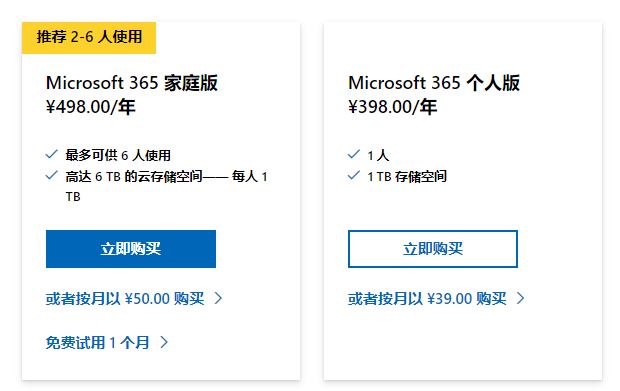
一、同享云端与多平台功能
Microsoft 365个人版与家庭版同享多平台、多应用的云端式功能,只需一个Microsoft 365账号,即可在不同设备(台式机、平板电脑、手机等)、不同平台(Windows、iOS、Android等)进行文件的共享与编辑。
不仅如此,Microsoft 365是一个包含云端服务的办公方案,其中囊括了Microsoft Word、Excel、PPT、OneDrive、Outlook等多款软件,也就是说,只需一个Microsoft 365账号,即可同时拥有这么多款软件的权益。
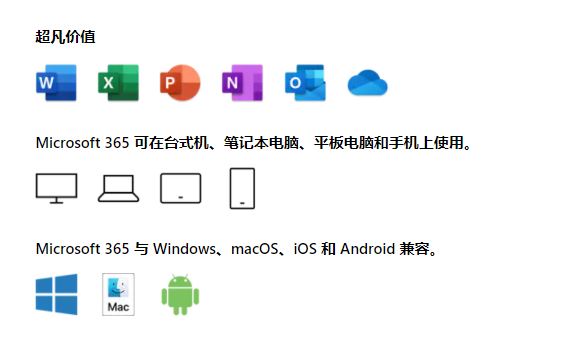
这些软件不仅能在桌面版中使用,更可通过OneDrive的云存储功能,进行在线使用。通过访问并登录Microsoft 365的在线网页(https://office.com/signin),即可在线使用Word、Excel、PPT等软件的在线编辑功能。
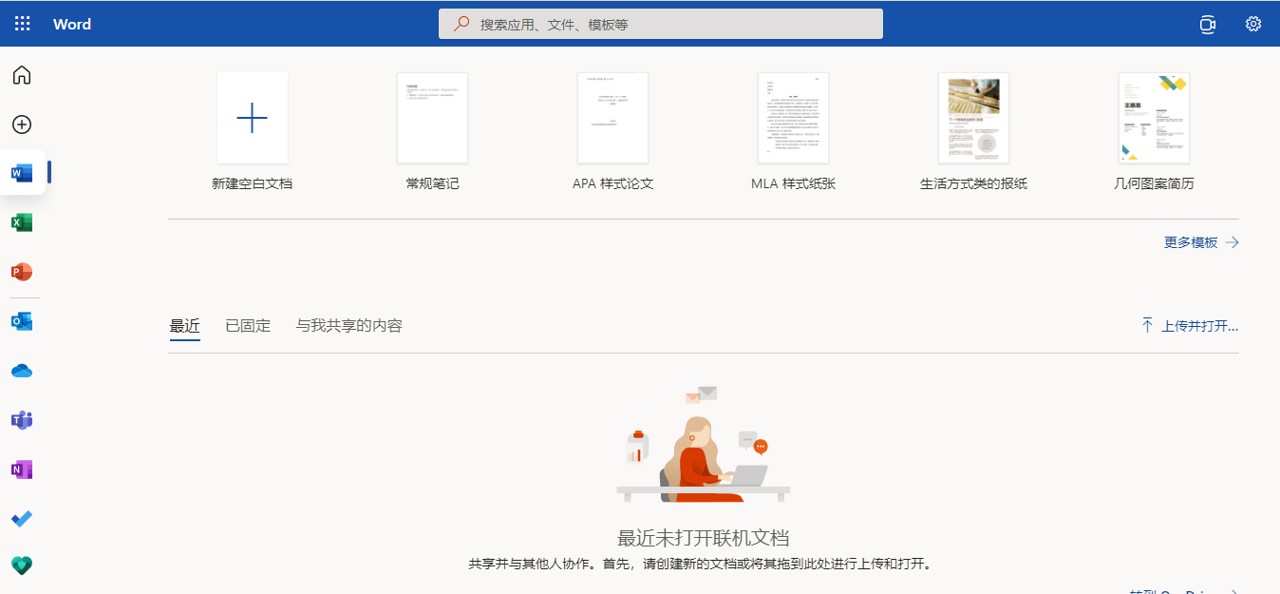
除了在线网页外,Microsoft 365也提供了移动端的应用,包括Microsoft office、OneDrive、Outlook等,与桌面版软件一致,移动端的应用均可通过同一个Microsoft 365账号登录使用,无需额外付费。
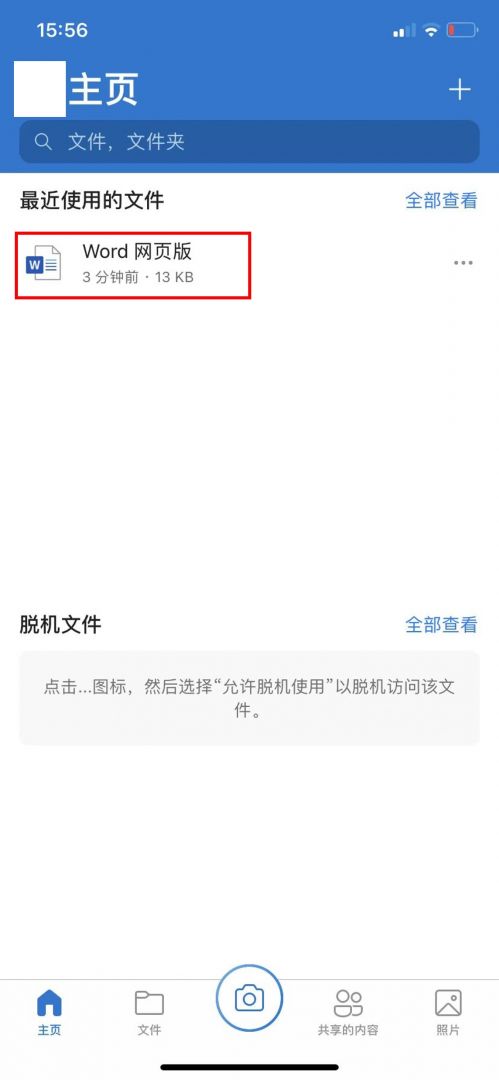
二、家庭版共享功能
Microsoft 365家庭版与个人版的不同在于订阅的共享权益,家庭版可供6人使用,即已订阅的账号可将完整的Microsoft 365功能权益分享给另外的5个Microsoft 365账号。
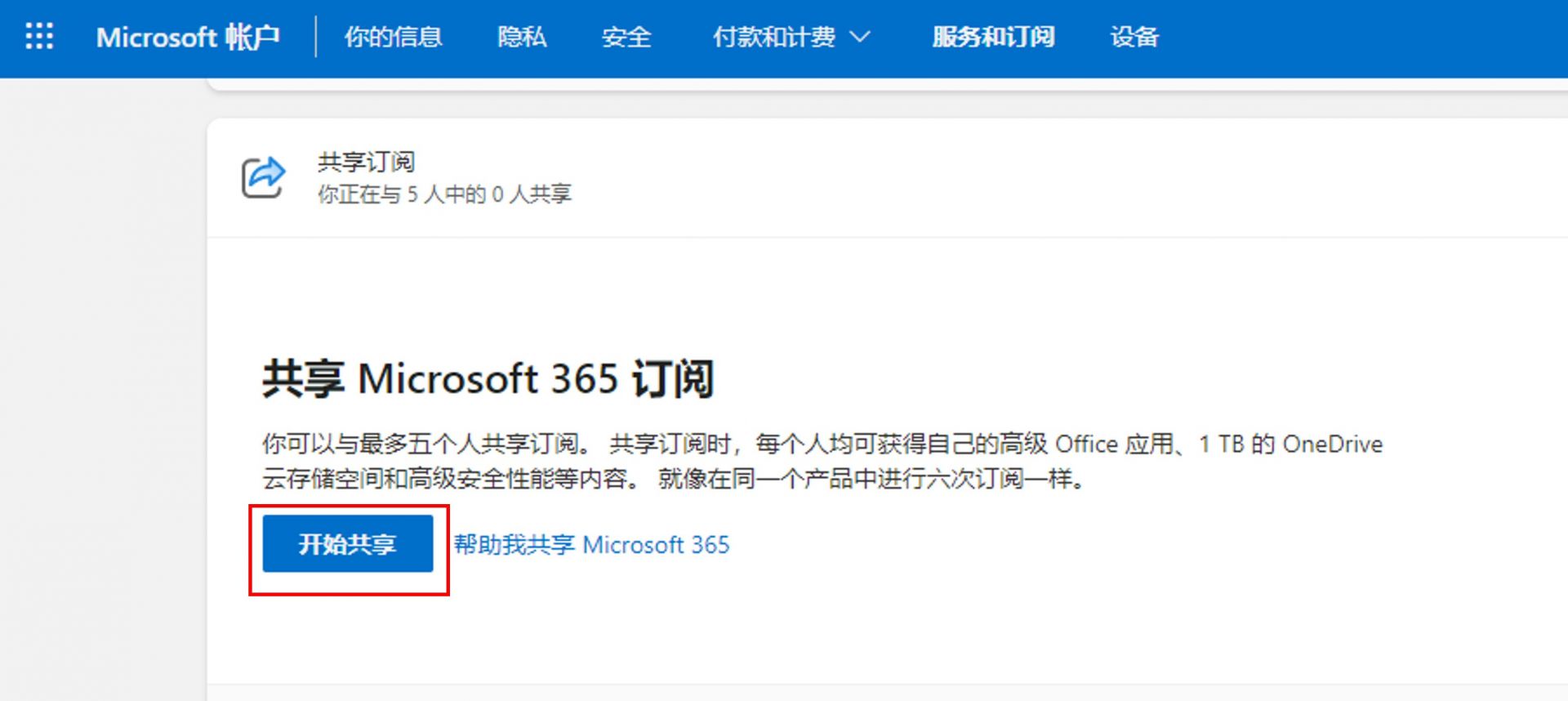
家庭版的共享订阅功能可通过电子邮件与创建共享链接的方式,给共享人发送邀请。
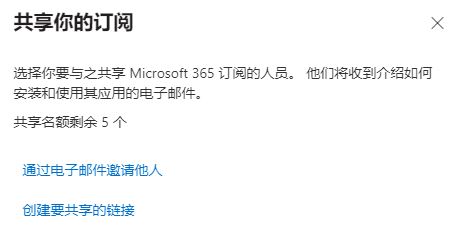
如果是通过电子邮件邀请他人,共享者会收到如图7所示的邀请邮件,说明接受邀请后可享受到的Microsoft 365功能与权益。只需简单点击“接受”,即可开始享受权益。
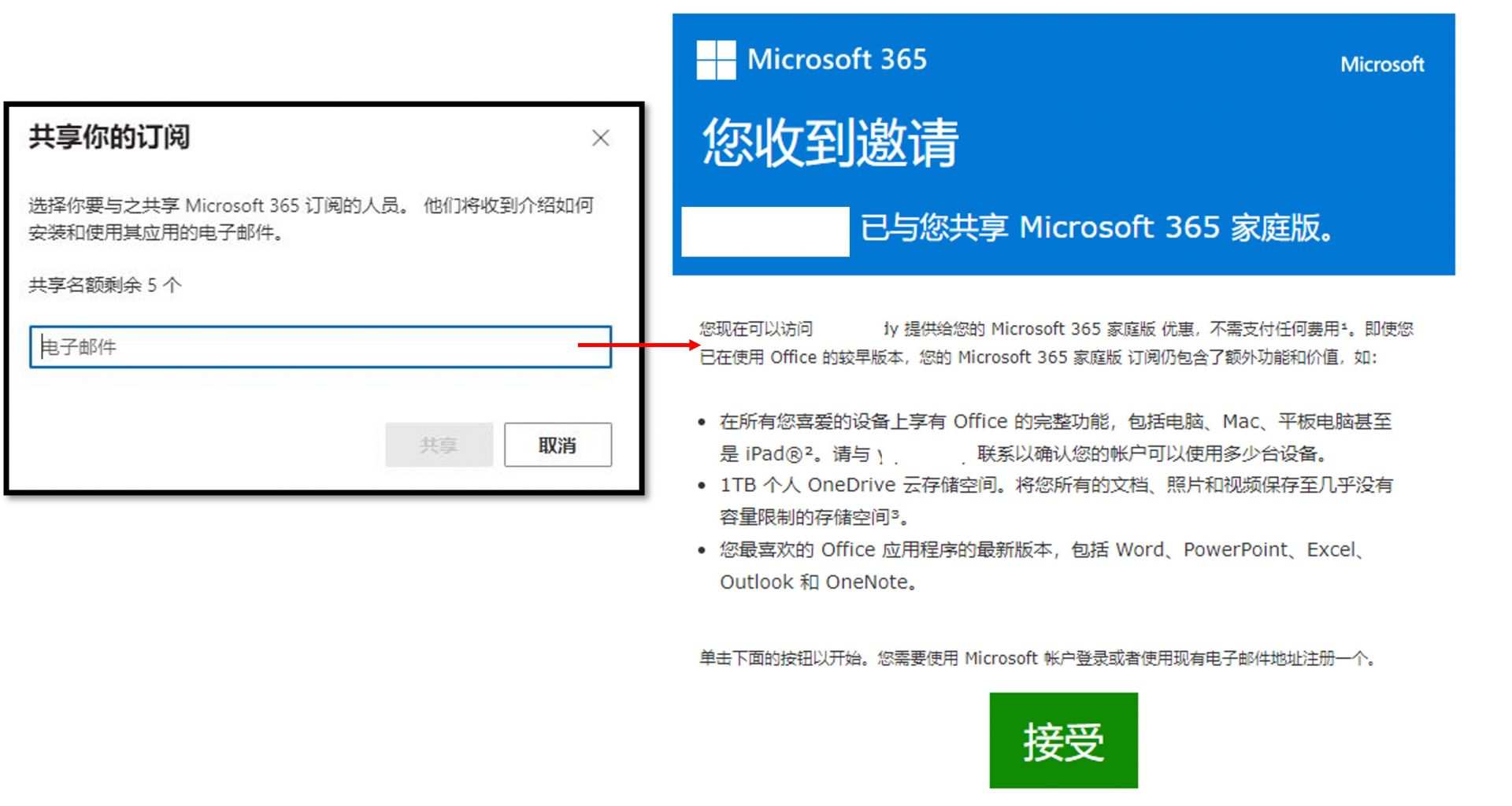
如果是通过创建链接的方式共享订阅,共享人可将链接键入浏览器,并打开如图8所示的邀请页面,点击“开始使用”,即可开始Microsoft 365的使用旅程。
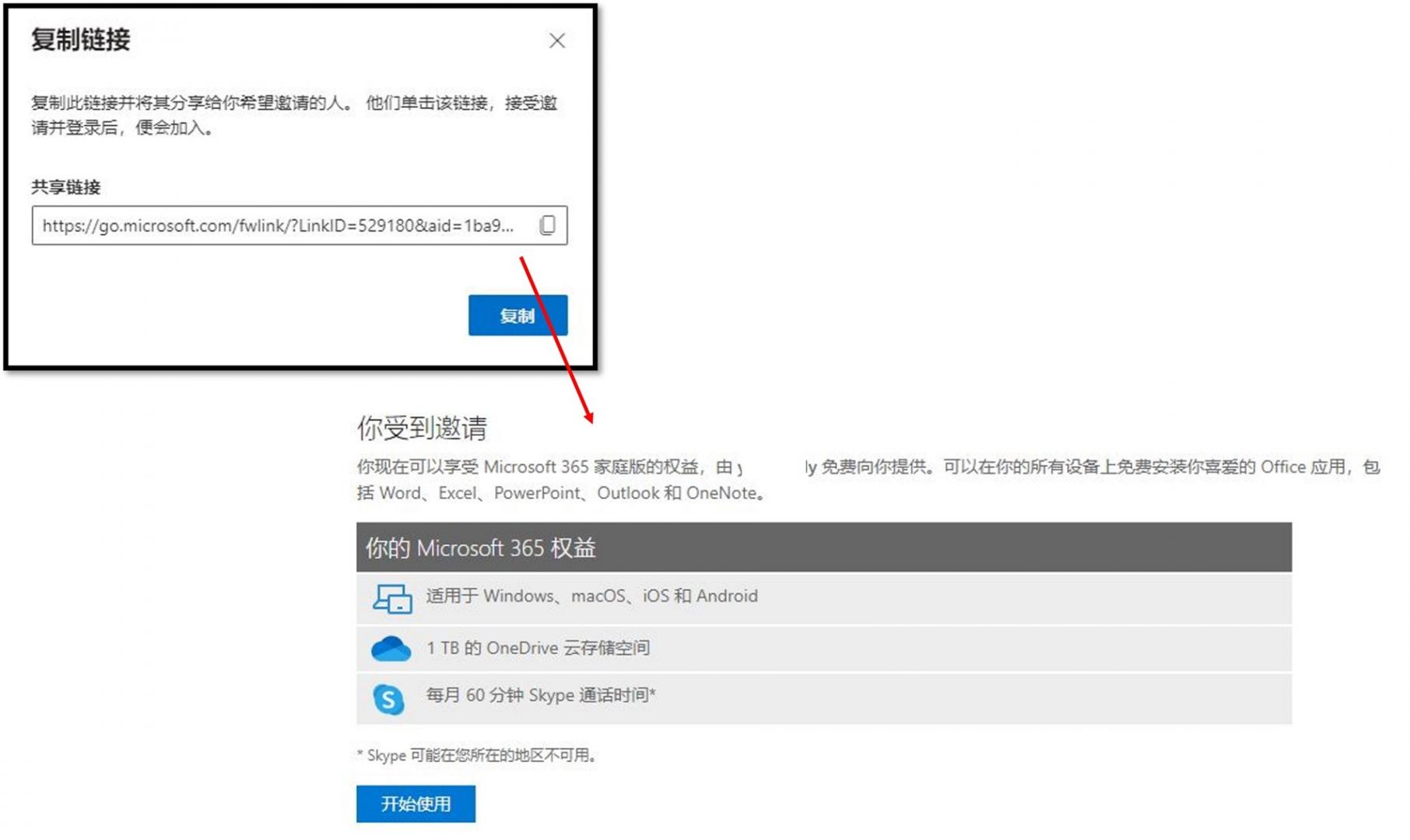
三、小结
综上所述,Microsoft 365家庭版与个人版均可享受到Microsoft 365的完整功能与权限,不同的是,家庭版可供6人使用,并且每人都可享受1TB的云存储空间,而个人版仅供1人使用。
作者:泽洋
展开阅读全文
︾
读者也喜欢这些内容:

Excel函数可以用通配符吗 Excel函数可以跨表格吗
Excel支持多种函数公式,比如VLOOKUP、HLOOKUP、MATCH 等,有时为了提升数据处理效率,减少手动调整公式的麻烦,我们会考虑在函数公式中借助通配符以及跨表格引用功能,那么,Excel函数可以用通配符吗,Excel函数可以跨表格吗,接下来我们来了解一下相关的内容。...
阅读全文 >
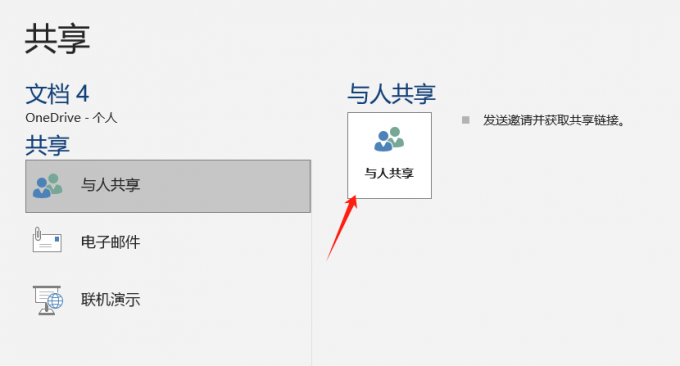
Word文档可以共享编辑吗 Word文档可以插入代码块吗
我们和异地同事一起办公时,经常需要把做好的文档共享给大家一起使用。在共享面板中能设置编辑权限,这样既能让多人高效协作,又能避免不小心改乱内容。下面就跟大家说一说Word文档可以共享编辑吗,Word文档可以插入代码块吗的相关内容。...
阅读全文 >
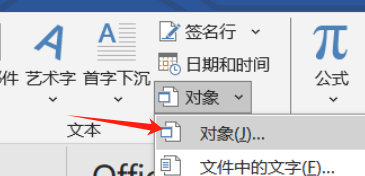
Word文档可以插入视频吗 Word文档可以插入音频吗
提到Word、Excel、PowerPoint这些常用办公软件,大家肯定都不陌生。平时工作学习中,我们常会用Word整理文档、撰写报告,有时候也会想能不能在Word中播放视频,让文档看起来更生动。今天我们就来详细为大家介绍一下Word文档可以插入视频吗,Word文档可以插入音频吗的相关内容。...
阅读全文 >

Excel下拉选项怎么设置 Excel表格内换行怎么换
在Excel表格中,大家应该都见过这种情况:某些单元格有固定的选项,比如在部门名称的单元格中,点击进去就能看到运营部、销售部、人事部等,这些下拉选项是如何制作的呢?接下来就带大家了解一下Excel下拉选项怎么设置,Excel表格内换行怎么换的操作方法。...
阅读全文 >